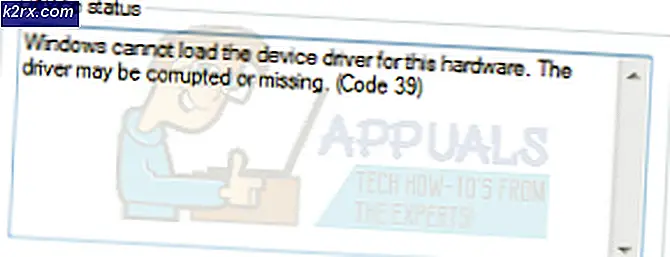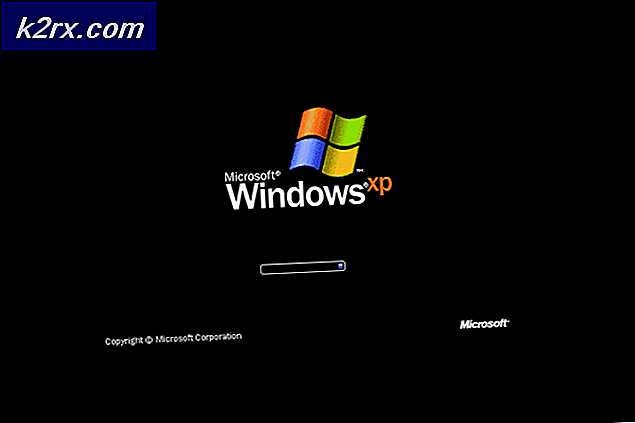So verbinden Sie Google Home mit dem Nest-Thermostat
Die High-Tech-Innovation hat uns heute in unserem Leben zahlreiche technologische Vorteile gebracht. Da laufen Tage in diesem 21st Jahrhundert entwickeln sich auch viele neue erstaunliche Funktionen. Die Verwendung der Smart Home-Technologie ist eine davon, da sie die Möglichkeit beinhaltet, eine Reihe von Geräten und Appliances in unseren heutigen Häusern fernzusteuern. Dies bietet Hausbesitzern Komfort, Sicherheit, Komfort und Energieeffizienz. Außerdem ist Nest Thermostat in der Liste nicht ausgeschlossen.
Mit Google Home können Sie eine Vielzahl von Smart-Home-Geräten wie Fernseher, Thermostate, Lampen, Klimaanlagen, Geräte, Fernbedienungen sowie Stecker steuern. Daher spielt Google Home ohne Zweifel eine sehr wichtige Rolle in unserem digitalen Leben.
Darüber hinaus erneuert ein Nest-Thermostat in Verbindung mit Google Home Ihre häusliche Umgebung zu einem erstklassigen Wohngefühl. Stellen Sie sich vor, wie erstaunlich es ist, die Temperatur zu Hause mithilfe eines Sprachbefehls zu steuern. Mit dem Google-Assistenten können Sie Nest Thermostat anweisen, seine Aufgabe auszuführen und Fragen zu ihrem Status zu stellen.
Anschließen des Nest-Thermostats an das Google Home-Gerät
Bevor Sie beginnen, Ihr Google Home mit Nest Thermostat zu verbinden, müssen Sie sicherstellen, dass Google Home ordnungsgemäß in Ihrem Haus installiert und erfolgreich mit Wi-Fi verbunden ist. Ebenso müssen Sie sicherstellen, dass dies auch für Nest-Thermostate erfolgt. Durch das Verbinden der beiden Geräte können Sie das exklusive Erlebnis genießen.
Es spielt keine Rolle, welchen Typ von Google Home-Gerät Sie besitzen. es könnte Google Home, Google Home Mini oder Google Home Max sein, die Antwort ist dieselbe, wenn es um die Verbindung mit Nest Thermostat geht. Führen Sie die folgenden Schritte aus, um die beiden Geräte zu verbinden und eine erfolgreiche Kopplung zu erzielen:
- Starte den Google-Assistent.
- Öffnen Sie die Hauptleitung Speisekarte indem Sie auf Ihr Profilbild in der oberen rechten Ecke Ihres Bildschirms tippen und dann auf klicken die Einstellungen
- Klicke auf Assistent und dann nach unten scrollen und auswählen Hauptsteuerung.
- Auf der Startsteuerungsbildschirm, Wählen Sie die Registerkarte Geräte und klicken Sie auf Pluszeichen in der unteren rechten Ecke des Bildschirms, um ein Gerät hinzuzufügen.
- Auf der Bildschirm "Geräte hinzufügen", scrolle nach unten und tippe auf
- Sie werden dazu aufgefordert Melden Sie sich bei Ihrem Nest-Konto an. Geben Sie Ihre Anmeldeinformationen ein und melden Sie sich an, um Ihren Thermostat und alle anderen Nest-Geräte zu sehen, die Sie haben.
- Zuordnen Alle Geräte auf dem Bildschirm zum Räume Sie finden die Räume, die Sie später in Google Home ausgewählt haben, wenn Sie möchten. Sie erreichen dies, indem Sie das öffnen Google Assistant AppKlicken Sie auf Räume Tippen Sie im Bereich Start auf Bearbeiten Symbol neben dem Raumnamen und dann Auswahl ins richtige Zimmer. Wenn Sie mit Ihren Bearbeitungen fertig sind, klicken Sie auf Getan.
- Du kannst jetzt per Sprachbefehl mit deinem Nest Thermostat sprechen.
Um die Temperatur in Ihrem Haus zu regeln, müssen Sie Sprachbefehle verwenden. Beachten Sie, dass jeder Befehl mit dem Satz "Hey Google" beginnen muss. Wenn Sie beispielsweise wissen möchten, wie hoch die aktuelle Temperatur in Ihrem Haus ist, sollten Sie sagen: "Hey Google, wie hoch ist die Innentemperatur?" oder "Hey Google, auf welche Temperatur ist eingestellt?"
Darüber hinaus verbinden sich Google Home und Nest beide mit IFTTT (wenn dies dann das ist), sodass Sie mit dem Dienst Ihren eigenen Sprachbefehl erstellen können.